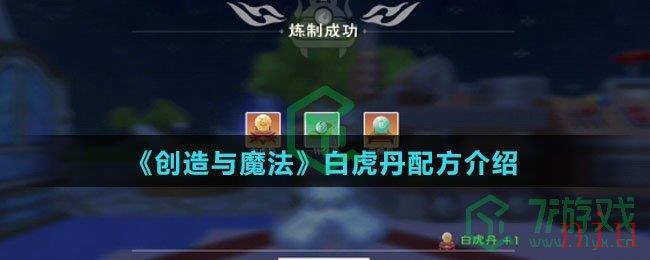《钉钉》账号注销方法
发布时间:2023-10-24 08:39:57来源:阅读:
《钉钉》是一款能够让我们的学习和生活更加便捷和简单的软件,钉钉为用户带来了纯粹的功能性帮助,简介的界面和便捷的多样功能是我们学习工作中得力的助手。用户如果不想使用钉钉还可以选择注销自己的账号,那么钉钉怎么注销账号呢?还不知道的小伙伴快来一起看看《钉钉》账号注销方法的相关内容吧。

《钉钉》账号注销方法
一、安全中心注销
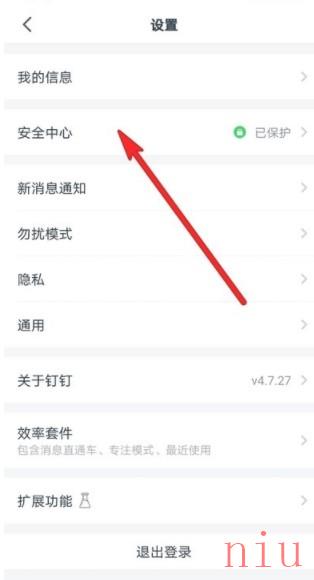
1、点击钉钉的设置功能,我们可以找到安全中心。
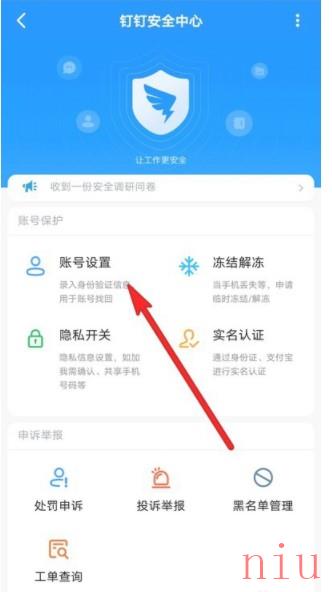
2、点击钉钉安全中心中的账号设置入口,我们可以进行账号的注销功能。
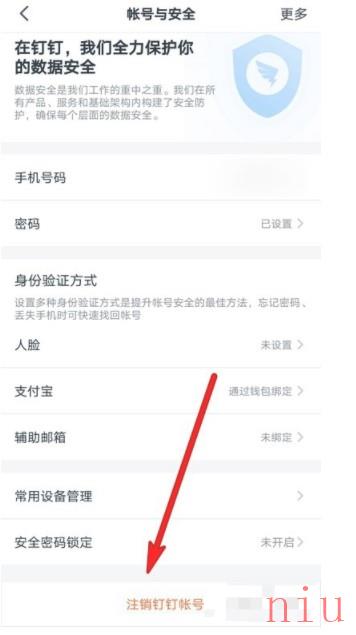
3、在钉钉的账号与安全的尾端,可以进行钉钉账号的注销。

4、我们还需要输入账号的登陆密码,来完成钉钉账号的注销。
二、短信注销
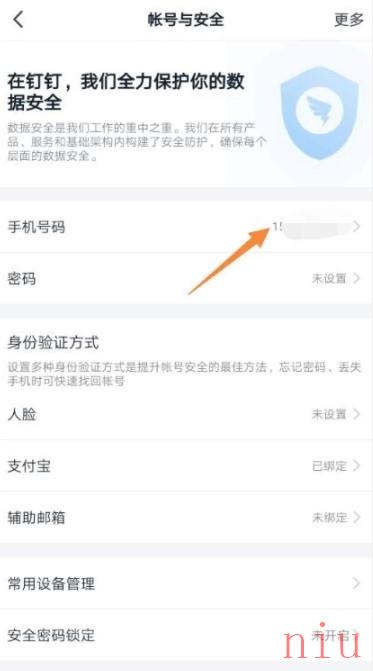
1、同样是在账号与安全中,我们选择自己的手机号码并更换绑定。
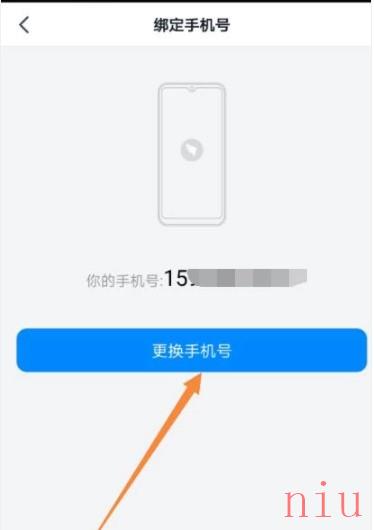
2、选择更换手机号码,点击即可更换。
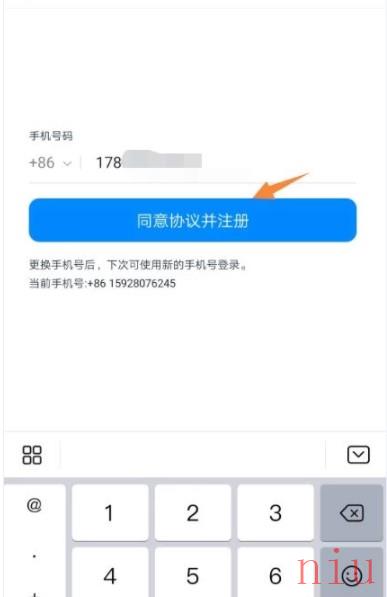
3、注意更换手机号码需要原账号登陆密码,以及新号码的手机验证码。
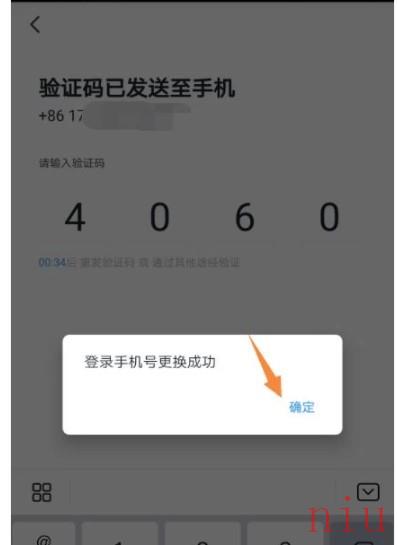
4、在新手机号码完成验证后,原绑定号码账号即完成了注销。
以上就是本期关于《钉钉》账号注销方法的全部内容了,要想获取更多资讯请点击关注。
上一篇:《文明与征服》关羽天赋介绍
下一篇:最后一页
相关资讯
- Taptap注销账号方法介绍
- 《京东金融》账号注销方法
- 《探探》账号注销方法
- 《约单》账号注销方法
- 《英雄联盟手游》注销账号方法介绍
- 《万国觉醒》新玩家账号注册方法
- 《原神》账号价值查询方法分享
- 《抖音短视频》私密账号设置方法
- 《晶核》账号登录方法
- 《王者荣耀》账号注销失败原因说明
- 《第五人格》切换账号方法介绍
- 《美团》实名认证注销方法
- 《陌陌》账号注销教程
- 拳头账号注册最后一步点START没反应解决方法
- 《钉钉》虚拟位置打卡方法
- 《CF手游》巨灵神要被注销神格,最后是被谁阻止
- 《nike snkrs》无法注册解决方法
- 《堆叠大陆》圣杯获得方法介绍
- 《小森生活》赤鬼甲虫捕捉方法介绍
- 《微信》注销教程
应用推荐
-

Adobe Muse CC 2017破解版 v2017.1.0.821 附汉化方法
1.71MB
-

密码管理精灵(账号密码管理软件)2.1.1.0 免费版
1.1M
-

小胖账号备忘录下载
439KB
-

微博管理器(微博账号管理工具) 2.1 最新版
76KB
-

数游上号器(多游戏账号租借平台)1.0 免费版
23.31M
-

无敌账号备忘录下载
423.28K
-

浣熊账号备忘录(账号备忘录软件) v1.0 绿色版
1.30 MB
-

租号宝(游戏账号租赁平台) V2.90 官方最新版
16.02M
-

简易账号密码存储 (账号密码保存记录工具) v1.0 绿色版
536.00 KB
-

米度账号管家 (密码账号管理软件)V6.0.6.6 免费版
1012K
-

海政钉下载
257M
-

阿里钉钉电脑版 v4.6.5.113
114.44 MB
-

Cutterman下载
1.3M
-

MATLAB R2019a破解文件
18.61GB
-

Powerstrip下载
1.28MB
-

labview2018序列号
552 KB
-

msvcr80.dll
234 KB
-

u号租登号器下载
8.16M
-

借号猫客户端下载
1.31M
-

小王子工具箱v8下载
1.8M